在Windows平台上安装GO语言GRPC依赖
前言
现在你不会GRPC都不敢说自己是搞微服务了(笑),但是GRPC本身还是很麻烦的,需要安装一点点依赖,于是就有了这篇记录类文章
配置环境变量
虽然,虽然,虽然说环境变量大家应该都会,但是为了安全,还是写一下
首先打开环境变量设置,用户变量中找到PATH和GOPATH
事实上GOPATH可以使用
go env -w GOPATH=XXX来设置,但是这里能一起改了就改了呗
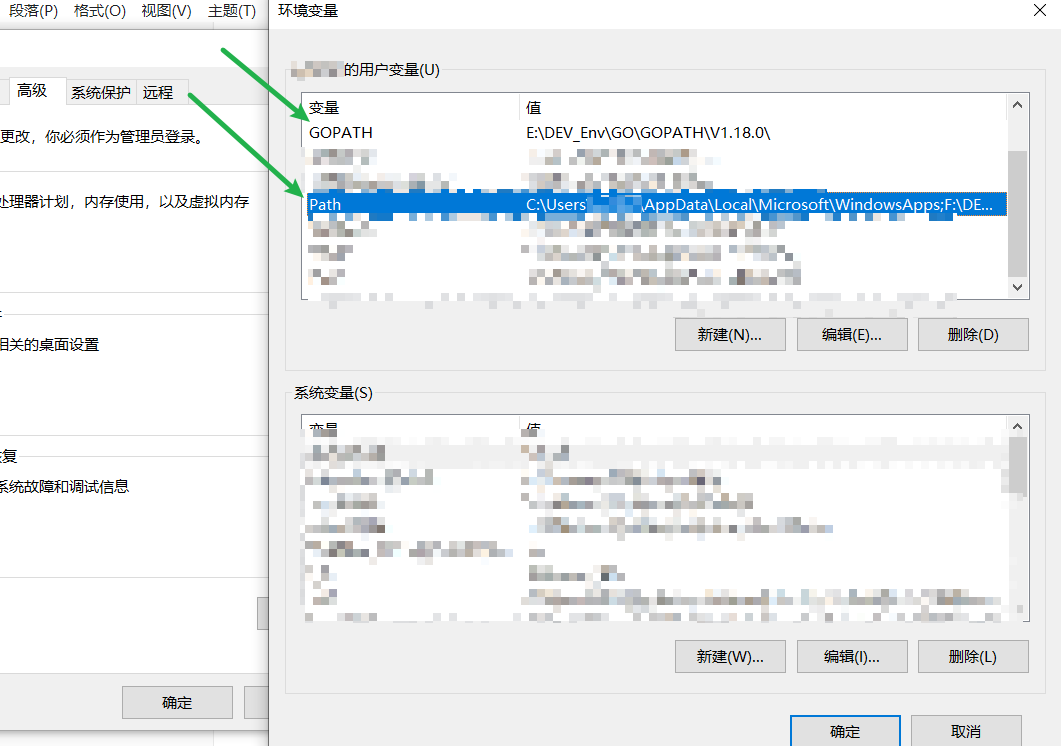
首先修改PATH,双击打开
根据自己的规划要求,选择设置这两个位置
不会有人还没设置GO的位置吧,所以这里主要设置的是GOPATH和protoc
之所以要单独设置
GOPATH\bin是因为go install安装文件的位置是GOPATH下的bin,之后我们安装的代码生成器会在那里,需要我们能用终端访问。
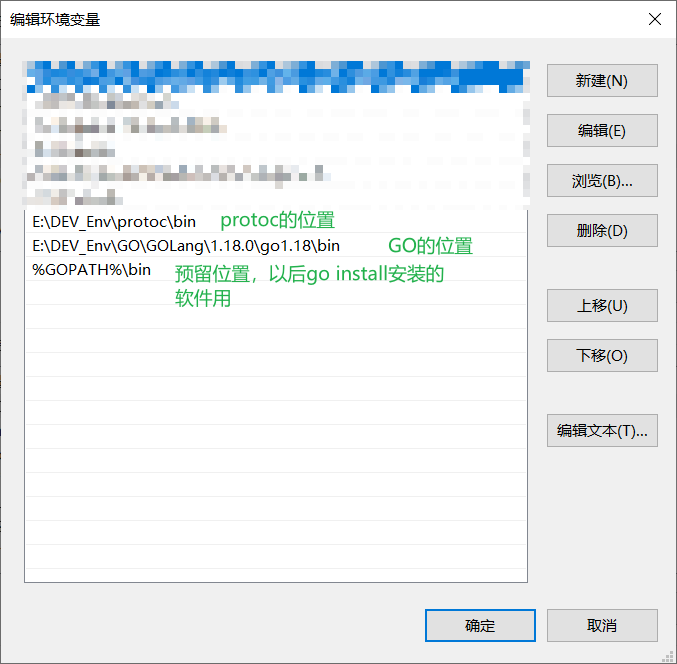
设置完毕后,环境变量就配置好了。
安装protoc
之前设置环境变量的时候,protoc的位置还记得不,前往那个路径,下载protoc主程序后,解压到那个路径去即可
注意一下,有可能你进入的是
主路径\bin下,这个时候你再解压,解压出来的主程序位置在主路径\bin\bin下面,这样和我们设置的环境变量不符合,你需要删除一层bin,让主程序始终在主路径\bin下
解压出来的效果如下

这样就没有问题了。现在,打开cmd,执行
protoc --version
如果能看到回显就没有问题了
libprotoc 3.21.5
安装protoc-gen-go和protoc-gen-go-grpc
如果你完全正确的配置了环境变量,那么,执行下面这两个命令
这里注意下一个细节,如果你之前使用交叉编译(修改过GOOS参数)的情况下,你这里install的会是linux版本的,只需要把GOOS改为windows即可
go install google.golang.org/protobuf/cmd/[email protected]
go install google.golang.org/grpc/cmd/[email protected]
执行完成后,输入下面的命令校验
protoc-gen-go --version
protoc-gen-go-grpc --version
如果回显版本号就说明没有问题
到此,你就完成了GRPC开发的基本步骤,现在,享受下GRPC的快乐吧。
